Guía del Administrador para la administración remota de Emsisoft Anti-Malware
- Sertecomsa.com
- 8 abr 2017
- 7 Min. de lectura

Si usted es un administrador de la infraestructura de TI de su organización, un revendedor de valor agregado (VAR) o simplemente un entusiasta que se ve obligado a mantener la computadora de sus padres, disfrutará de las nuevas características de conveniencia que nuestro equipo de desarrollo implementó durante el año pasado. La eficiencia es clave, por lo que aspiramos a optimizar sus flujos de trabajo de protección contra malware para ahorrarle un tiempo precioso, manteniendo la seguridad al máximo nivel en todo momento.
Mantenimiento remoto con Emsisoft Enterprise Console
El Emsisoft Enterprise Console gratuito es su herramienta preferida para evitar caminos innecesarios a sus máquinas cliente. Le permite instalar y configurar remotamente Emsisoft Anti-Malware y Emsisoft Anti-Malware para Servidor con unos pocos clics. No quiero entrar demasiado en detalles sobre los conceptos básicos de la consola, ya que esto estaba cubierto en un post anterior, sino más bien centrarse en las tareas de flujo de trabajo típicas de los administradores y los revendedores que se enfrentan a diario.
A) Protección de clientes en la misma red
La adición de nuevos equipos conectados a la misma red que el servidor Emsisoft Enterprise Console es bastante sencillo. Haga clic en el botón "Agregar equipos" en la parte inferior derecha de la pantalla principal de "Clientes" y escriba el nombre del equipo o selecciónelo en la lista de máquinas nuevas descubiertas automáticamente en su red.
Los equipos de la misma red se pueden acceder directamente desde el servidor de Enterprise Console. Por lo tanto, sólo necesita introducir las credenciales de administrador para copiar los archivos de instalación en el equipo de forma remota, además de las credenciales de un administrador local en el equipo de destino para ejecutar el instalador. El último paso antes de iniciar la instalación es seleccionar o especificar una clave de licencia para Emsisoft Anti-Malware. Enterprise Console recordará su clave de licencia insertada para su uso posterior en otras máquinas.
Un clic en "Añadir e implementar" inmediatamente inicia la instalación remota y el equipo aparecerá en la lista de Clientes como "Protegido".
B) Protección de clientes en redes extranjeras
Como revendedor probablemente no desee instalar el servidor Emsisoft Enterprise Console en cada una de las ubicaciones de sus clientes, sino que sólo mantendrá computadoras individuales en redes extranjeras de forma remota. Como el servidor de Enterprise Console no puede llegar directamente a las máquinas cliente fuera de su red local, debe dejar que los clientes se conecten de nuevo a su servidor. Es el mismo escenario que con los clientes que necesitan conectarse a una instancia de Enterprise que se esconde en un entorno NAT.
Para asegurarse de que no se pueden conectar computadoras no autorizadas a su servidor Enterprise, es necesario crear primero un paquete de autenticación para cada cliente en el servidor. Los paquetes de autenticación están protegidos por encriptación AES de 4096 bits y son válidos por un máximo de 7 días por razones de seguridad.
Haga clic en "Agregar equipos" en la esquina inferior derecha de la pantalla principal y cambie a la pestaña "Equipos en otras redes" en la parte superior. Escriba el nombre completo del equipo (con grupo de trabajo o nombre de dominio) y haga clic en "Agregar" para agregarlo a la lista de equipos que se agregarán. Puede cambiar el grupo de ajustes predeterminados en la segunda columna, es decir, "Marketing", si ya sabe a qué lugar pertenece ese nuevo equipo y qué políticas desea aplicar.
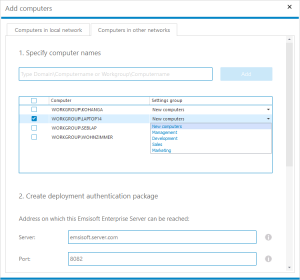
Emsisoft Enterprise Console -Agrega computadoras - Selecciona grupo.
A continuación, debe especificar la dirección del servidor en la que se puede acceder al servidor Enterprise desde el nuevo equipo. Puede ser una dirección IP o un nombre de dominio accesible públicamente. Asegúrese de que su firewall no bloquee el puerto del servidor (8082 por defecto).
Seleccione cuidadosamente una carpeta para almacenar los paquetes de instalación recién creados. Usted tendrá que copiar los archivos dentro de esa carpeta a su máquina de destino más tarde. Si Emsisoft Anti-Malware ya está instalado en su máquina cliente pero aún no está conectado con ninguna Emsisoft Enterprise Console, marque la casilla "Paquete para Emsisoft Anti-Malware instalado". A continuación, omitirá el archivo setup.exe grande del paquete y creará los archivos de autenticación segura más pequeños sólo.

Emsisoft Enterprise Console - Agregar nueva computadora
Seleccione o especifique una clave de licencia y haga clic en "Crear" para finalizar. A continuación verá una pantalla de información sobre cómo usar los paquetes de instalación en su máquina de destino:

Emsisoft Enterprise Console -Agregar computadora -Nuevo paquete creado
Al hacer clic en "Aceptar", se abrirá una ventana de Explorador que muestra los nuevos archivos de paquete. Todo lo que necesitas hacer es copiar estos archivos a tus máquinas de destino y ejecutar el archivo "Install.bat". Una vez instalado, Emsisoft Anti-Malware se conectará al servidor Enterprise y el equipo aparecerá en la lista de "Clientes".

Emsisoft Enterprise Console - Instalación de paquetes.
Para anular y eliminar paquetes de autenticación, vaya al área "Configuración", panel "Implementación". La tabla en la parte inferior lista todos los paquetes de autenticación emitidos recientemente. Una vez que elimine un paquete de esa lista, el servidor de Enterprise Console no confirmará las solicitudes de autenticación de la máquina afectada.
Gestión centralizada de claves de licencias
Mantener una visión general de las licencias de Emsisoft Anti-Malware de sus clientes es esencial para su negocio. Usted ciertamente no quiere dejar a cualquiera de sus clientes desprotegidos sólo porque se perdió la renovación de una clave en el tiempo. El panel "Licencias" de Emsisoft Enterprise Console le ayuda a mantenerse en control. Siempre mantenga un ojo en las licencias que están a punto de expirar pronto. Se mostrarán en negrita impresión roja 45 días antes de la fecha de vencimiento.

Emsisoft Enterprise Console - Administrador de Licencias
El panel de Licencias también muestra cuántos asientos en cada clave de licencia están actualmente sin usar. La lista se refresca automáticamente en intervalos regulares.
Trabajar con grupos de configuración y permisos.
El panel "Políticas" le permite configurar todos los equipos administrados de acuerdo con sus requisitos de mantenimiento. En ciertas circunstancias, también puede ser útil restringir los permisos para los usuarios locales, por lo que no pueden "configurar incorrectamente" Emsisoft Anti-Malware. Tanto la configuración del equipo como los permisos de usuario pueden organizarse en grupos, con soporte de herencia completa. Cualquier cambio en comparación con el siguiente nivel superior se muestran en negrita para que pueda detectarlos rápidamente.

Emsisoft Enterprise Console -Configuración de computadoras
Alertas de Reportes y Malaware
En el panel "Informes" encontrará una serie de informes preestablecidos útiles. Es posible que desee que el informe "Problemas" sea el panel inicial principal, para mantenerse siempre por delante de los clientes potenciales que llaman. Para ello, haga clic en el botón flecha abajo en la parte superior derecha y marque la casilla "Establecer como informe predeterminado". También puede crear de forma flexible nuevos informes para conjuntos de datos de su elección.
Para recibir informes de correo electrónico en intervalos definidos, vaya al área "Configuración" y cambie al panel "Notificaciones". Los informes de administración y administración se pueden programar para que se envíen en forma diaria, semanal, mensual, trimestral o anual.
Aunque los informes de gestión sólo incluyen información básica relevante para ver las tendencias de toda la organización, los informes de administración incluyen tablas ampliadas con detalles sobre infecciones y otros eventos de todas las computadoras.
Reseller goodie: Funciones avanzadas de atención al cliente
Un buen número de revendedores nos preguntó si sería posible desactivar ciertas "características de marketing" en Emsisoft Anti-Malware. Específicamente el programa de recompensas de referencia y los botones de compra directa, que pueden costarles algunas ofertas. Así que hemos creado una solución que creemos que satisfará a todos, sin tener efectos negativos para los usuarios de software.
Navegue hasta el área "Políticas" de Emsisoft Enterprise Console y seleccione un grupo de equipos específico (o haga clic en "Organización" para la configuración global) y cambie a "Configuración del equipo" a la derecha. Desplácese hasta el grupo de ajustes "ATENCIÓN AL CLIENTE". Allí puedes cambiar las siguientes opciones de Emsisoft Anti-Malware:
Desactivar las notificaciones de caducidad de licencias: deshabilita todas las notificaciones que se muestran 30, 14 y 7 días antes de que finalice el período de licencia. Nota: esto potencialmente pone a los usuarios en riesgo de perder protección si una licencia no se renueva a tiempo. Las notificaciones seguirán apareciendo 3 días antes de que finalice la licencia.
Ocultar programa de recompensas de referencias de clientes: oculta todas las sugerencias para renovar una licencia de forma gratuita remitiendo a nuevos usuarios de software.
Ocultar clave de licencia: evita que los usuarios lean y cambien la clave de licencia para evitar que se malinterprete en otro lugar.
Desactivar los botones de compra y renovación: Detiene al usuario de comprar una licencia en línea en Emsisoft directamente.
Mensaje alternativo para los botones de compra y renovación: Inserte los datos de contacto del administrador o notas alternativas para el usuario, es decir, "Para obtener una licencia, póngase en contacto con Company Ltd, +1 234 567 89".
URL alternativa para los botones de compra y renovación: especifique una dirección de sitio web donde el usuario pueda encontrar información de compra, es decir, "https://www.company.com/order/".
Ocultar el área de noticias en la pantalla de resumen: Oculta la sección de noticias completa en la parte inferior de la pantalla principal. Nota: No se muestra ninguna publicidad allí, sólo educación de seguridad y noticias de productos. Además, también puede desactivar las ventanas emergentes de noticias desactivando la opción relevante en el grupo "NOTIFICACIONES".
Texto estático alternativo: inserte detalles de contacto del administrador o notas alternativas para el usuario, es decir, "Gestionado por Company Ltd, +1 234 567 89".
URL alternativa: especifique una dirección de sitio web donde el usuario pueda encontrar información de compra, es decir, "https://www.company.com/order/".
Conclusión
Emsisoft ofrece una serie de herramientas de productividad gratuitas con funciones inteligentes para mejorar la eficiencia en los flujos de trabajo diarios de administradores de sistemas, revendedores y profesionales de soporte técnico. No importa si solo tienes 3 o incluso 500 instalaciones de Emsisoft Anti-Malware para mantener, Emsisoft está aquí para ayudarte. Descarga Emsisoft Enterprise Console aquí.





